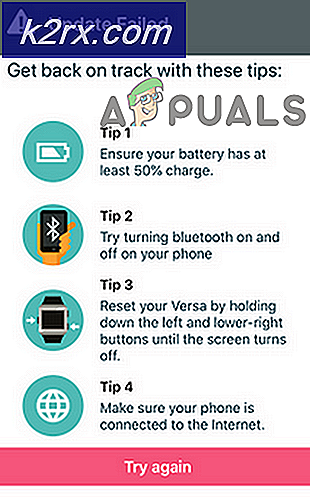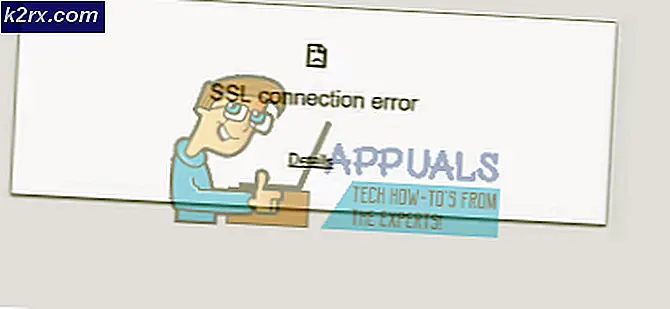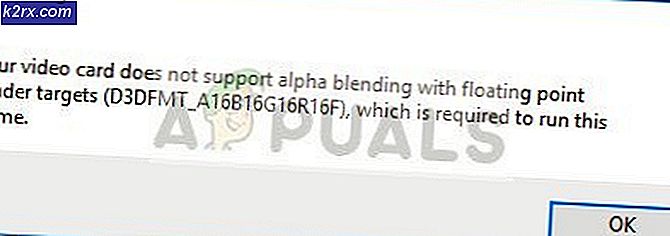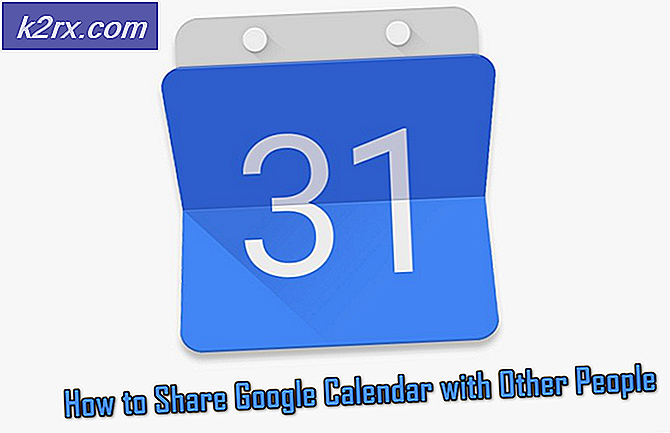แก้ไข: ข้อผิดพลาด PS4 NP-34981-5
ผู้ใช้ที่ได้รับผลกระทบส่วนใหญ่บอกว่าพวกเขาไม่สามารถเล่นได้นานกว่าสองสามนาทีโดยไม่ต้องบูตออกจากเกมเนื่องจากปัญหาด้านใบอนุญาต พวกเขาได้รับข้อความว่า“เกิดข้อผิดพลาด (NP-34981-5)” ก่อนจะถูกเตะออกจากเกม ดูเหมือนว่าปัญหานี้จะ จำกัด ไว้ที่บัญชี PS4 เพียงบัญชีเดียว แต่ผู้ใช้ส่วนใหญ่ที่พบข้อผิดพลาดนี้รายงานว่าเกิดขึ้นกับทุกเกมที่พยายามเล่นทำให้คอนโซล PS4 ไม่สามารถใช้งานได้
อะไรเป็นสาเหตุของปัญหา“ เกิดข้อผิดพลาด (NP-34981-5)”
เราตรวจสอบปัญหานี้โดยดูจากรายงานของผู้ใช้ต่างๆและกลยุทธ์การซ่อมแซมที่ผู้ใช้ที่ได้รับผลกระทบส่วนใหญ่ปรับใช้เพื่อแก้ไขปัญหา จากการตรวจสอบของเราพบว่ามีผู้กระทำผิดทั่วไปหลายประการที่ทำให้เกิดข้อความแสดงข้อผิดพลาดนี้:
หากคุณกำลังพยายามแก้ไขข้อความแสดงข้อผิดพลาดนี้บทความนี้จะรวบรวมขั้นตอนการแก้ปัญหาที่ได้รับการยืนยัน ด้านล่างนี้คุณจะพบวิธีการต่างๆที่ผู้ใช้จำนวนมากในสถานการณ์คล้าย ๆ กันใช้เพื่อแก้ไขปัญหาได้สำเร็จ
เพื่อให้กระบวนการทั้งหมดมีประสิทธิภาพมากที่สุดเราขอแนะนำให้คุณทำตามวิธีการด้านล่างตามลำดับจนกว่าคุณจะค้นพบวิธีแก้ไขที่ดูแลปัญหาให้คุณได้
วิธีที่ 1: การลบถ้วยรางวัล
นี่อาจดูเหมือนเป็นการแก้ไขที่แปลกและทั้งหมดนี้ แต่ผู้ใช้ที่ได้รับผลกระทบจำนวนมากสามารถแก้ไขปัญหาได้โดยไปที่เมนู Trophies และลบรายชื่อเกมที่ไม่มีถ้วยรางวัลที่ได้รับ แม้ว่าจะไม่มีคำอธิบายอย่างเป็นทางการว่าเหตุใดการแก้ไขนี้จึงได้ผล แต่ผู้ใช้บางคนคาดเดาว่าในการดำเนินการนี้คุณยังบังคับให้คอนโซลของคุณซิงค์ไลบรารีเกมทั้งหมดของคุณอีกครั้งซึ่งจะช่วยแก้ปัญหาได้
วิธีนี้อาจดูงี่เง่า แต่ก็เป็นหนึ่งในวิธีการที่ได้รับการยืนยันเพียงไม่กี่วิธีที่จะช่วยให้คุณสามารถแก้ไขไฟล์รหัสข้อผิดพลาด PS4 np-36006-5 ปัญหาโดยไม่สูญเสียข้อมูลใด ๆ คำแนะนำโดยย่อเกี่ยวกับวิธีการดำเนินการดังต่อไปนี้:
- เข้าสู่ระบบด้วยโปรไฟล์ที่คุณพบปัญหา จากนั้นจากไฟล์ แผงควบคุมไปที่ไฟล์ ถ้วยรางวัล และเข้าถึงได้โดยกดปุ่ม X ปุ่ม.
- ภายในรายการของคุณ ถ้วยรางวัลมองหารายชื่อที่มี 0 ถ้วยรางวัล จำเป็นต้องทำขั้นตอนนี้เนื่องจากเฉพาะรายชื่อที่ไม่มีถ้วยรางวัลเท่านั้นที่สามารถลบออกจากรายการได้ เมื่อคุณพบเกมที่ไม่มีถ้วยรางวัลให้กดปุ่ม ตัวเลือก จากนั้นเลือก ลบ จากเมนูด้านขวามือ
บันทึก: หากคุณเป็นผู้สำเร็จการแข่งขันและไม่มีเกมใด ๆ ที่ไม่มีถ้วยรางวัลที่ได้รับในเมนู Trophy เพียงดาวน์โหลดเกมฟรีจาก PSN จากนั้นดำเนินการต่อและลบถ้วยรางวัลเพื่อแก้ไขปัญหา
- หลังจากลบเกมที่ไม่มีถ้วยรางวัลออกจาก ถ้วยรางวัล เริ่มเกมใด ๆ หากวิธีนี้ประสบความสำเร็จคุณจะไม่ถูกบูตด้วยไฟล์รหัสข้อผิดพลาด PS4 np-36006-5 ปัญหา.
ในกรณีที่คุณยังคงประสบปัญหาเดิมให้เลื่อนลงไปที่วิธีการถัดไปด้านล่าง
วิธีที่ 2: เริ่มต้น PS4
ผู้ใช้หลายรายที่พบปัญหานี้ได้รายงานว่าในที่สุดพวกเขาก็สามารถแก้ไขได้หลังจากเริ่มต้น PS4 แน่นอนว่านี่เป็นขั้นตอนที่ร้ายแรงเนื่องจากจะกำจัดข้อมูลทั้งหมดของคุณ (ข้อมูลเกมและบันทึกข้อมูล) แต่อนุญาตให้ผู้ใช้จำนวนมากแก้ไขรหัสข้อผิดพลาด PS4 np-36006-5 ปัญหา.
เพื่อป้องกันข้อมูลสูญหายเราได้รวมขั้นตอนในการสำรองข้อมูลที่บันทึกไว้ของคุณก่อนที่จะพยายามทำตามขั้นตอนนี้ สิ่งที่คุณต้องทำมีดังนี้
- ตรวจสอบให้แน่ใจว่าคุณได้เข้าสู่ระบบด้วยบัญชีที่คุณพบปัญหา จากนั้นจากแดชบอร์ดของคุณให้เข้าถึงเมนู Ribbon และเปิด การตั้งค่า.
- จาก การตั้งค่า ไปที่ การจัดการข้อมูลที่บันทึกไว้ของแอปพลิเคชันจากนั้นเลือก ข้อมูลที่บันทึกไว้ในที่เก็บข้อมูลระบบ.
บันทึก: หากคุณไม่มีการสมัครใช้งาน PSPlus คุณจะไม่สามารถอัปเดตการบันทึกของคุณไปยังระบบคลาวด์ได้ ในกรณีนี้ให้เสียบอุปกรณ์เก็บข้อมูล USB
- จากเมนูถัดไปให้เลือก อัปโหลดไปยังที่เก็บข้อมูลออนไลน์. หากคุณไม่มีการสมัครใช้งาน PSPlus ให้เลือก คัดลอกไปยังอุปกรณ์จัดเก็บข้อมูล USB แทน.
- เมื่อคุณมาถึงหน้าจอถัดไปให้กดปุ่ม ตัวเลือก s และเลือก เลือกหลายแอปพลิเคชัน. จากนั้นเลือกทุกเกมบันทึกที่คุณเก็บไว้ในเครื่อง เมื่อเลือกเกมทั้งหมดแล้วให้คลิกที่ ที่อัพโหลด เพื่อส่งไปยังไฟล์ บัญชีคลาวด์.
บันทึก: หากคุณเลือกที่จะบันทึกไว้ในอุปกรณ์ USB ขั้นตอนก็เหมือนกัน
- หากคุณมีการบันทึกล่าสุดในพื้นที่เก็บข้อมูลออนไลน์คุณจะต้องยืนยันกระบวนการอีกครั้ง หากคุณมีการบันทึกหลายรายการคุณควรเลือกช่องที่เกี่ยวข้อง นำไปใช้กับทั้งหมด ก่อนเลือก ใช่.
- เมื่อกระบวนการเสร็จสมบูรณ์ให้ไปที่เมนู Power และปิดคอนโซลของคุณโดยเลือก ปิด PS4. อย่าวางไว้ในโหมดสลีป
- เมื่อคอนโซลปิดสนิทแล้วรอจนกว่าไฟ LED จะหยุดกะพริบ จากนั้นกดปุ่มเปิด / ปิดจนกว่าคุณจะได้ยินเสียงบี๊บสองครั้งเพื่อเข้าสู่ไฟล์ เมนูการกู้คืน. เมื่อเข้าไปใน เมนูการกู้คืนไปที่ตัวเลือก 6. เริ่มต้น PS4 แล้วกด X บนคอนโทรลเลอร์ DualShock ของคุณ
- เมื่อเริ่มต้นพีซีของคุณแล้วให้เริ่มต้นด้วยการติดตั้งเกมของคุณใหม่ จากนั้นไปที่ การตั้งค่า> การจัดการข้อมูลที่บันทึกไว้ของแอปพลิเคชัน และเลือก ข้อมูลที่บันทึกไว้ใน Oline Storage. จากนั้นเลือกบันทึกเกมที่คุณต้องการดาวน์โหลดใหม่และกดปุ่ม ปุ่มดาวน์โหลด.
- เปิดเกมที่ก่อนหน้านี้เรียกใช้ไฟล์รหัสข้อผิดพลาด PS4 np-36006-5 และดูว่าปัญหาได้รับการแก้ไขหรือไม่